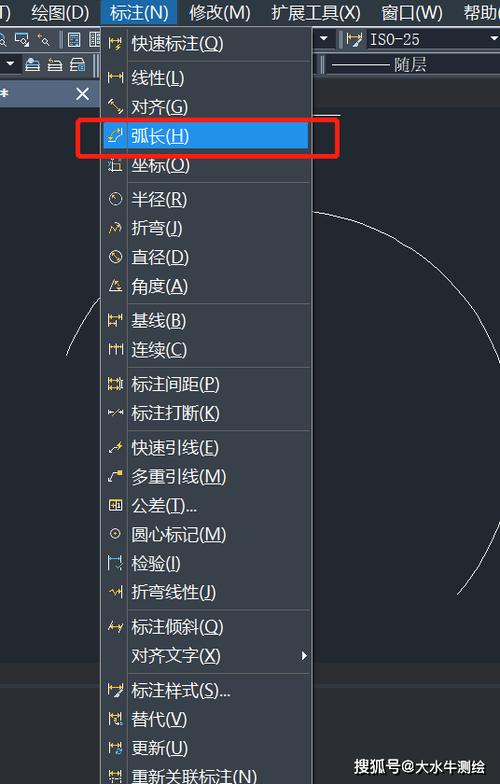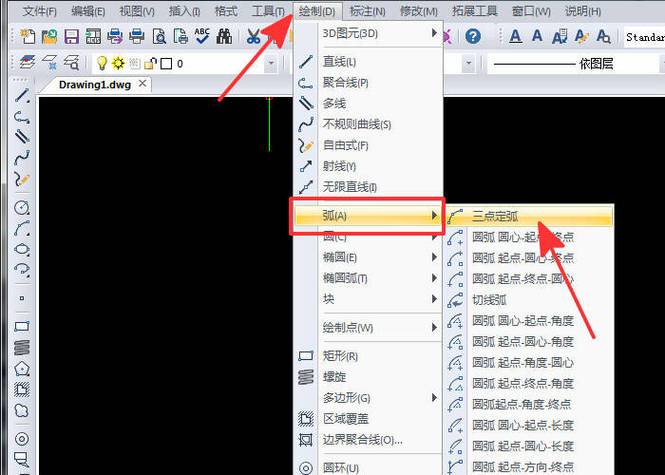本文概述:在使用CAD软件进行绘图时,许多用户可能会遇到圆弧边界显示为折线的问题,这不仅影响了图纸的视觉效果,还可能导致测量和设计上的误差。本文旨在提供解决这一问题的方法与技巧,以帮助提高制图的准确性和效率。
在CAD(计算机辅助设计)软件中,圆弧边界显示为折线的原因通常是由显示精度设置引起的。这一现象常常困扰着许多设计师,尤其是在需要高精度呈现的工程项目中。此问题主要出现在**显示模式**不够精细、或曲线分段设置不当的时候。为了更好地解决这个问题,我们可以从以下几个方面入手。首先,可以通过调整CAD软件的
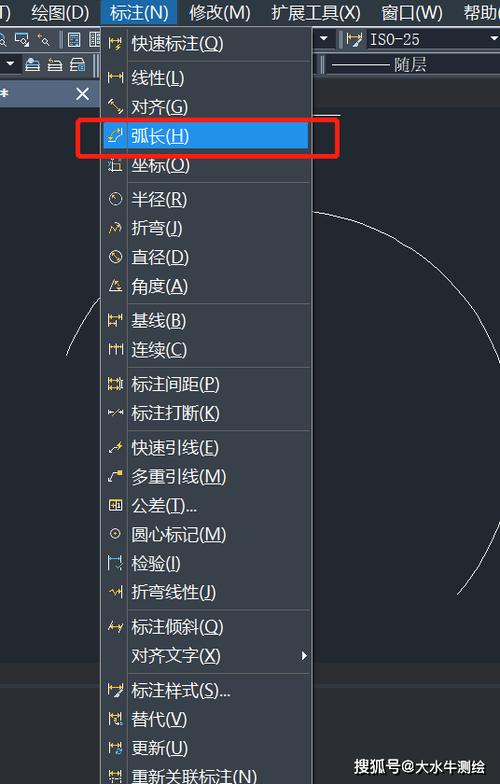
显示精度
来解决这一问题。显示精度控制了圆弧的显示方式,即决定了在屏幕上圆弧被划分成多少条直线段来模拟圆形的平滑边缘。在大多数CAD软件中,包括AutoCAD,可以通过修改系统变量
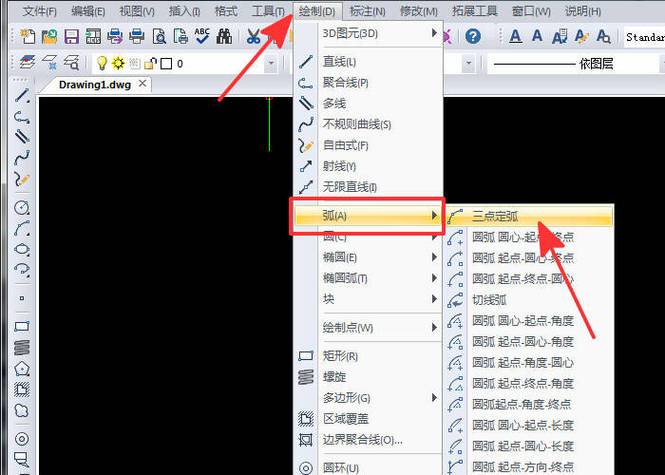
VIEWRES
来调整显示精度。VIEWRES的默认值通常较低,为确保更平滑的弧线显示,可以尝试增大该值。例如,将VIEWRES值从默认的1000提高到10000以上。这样做能够显著改善圆弧的显示效果,使其更加接近真实的圆形边界。其次,除了调整
系统变量
,还可以优化图形文件本身的设置。许多CAD软件允许通过调整图形单位和精度来影响整体的显示质量。仔细检查当前的图形单位(如毫米、厘米等)和精度设置,并根据实际需求做出相应调整,这将有助于提升圆弧的流畅性。此外,在一些复杂或超大型图纸中,使用了大量的细节和曲线,此时建议简化一些图元,减少系统负担,从而提升显示性能。另一个值得关注的方法是保持软件的
更新
。CAD软件开发商通常会定期发布更新版本,其中包括性能改进和错误修复。在新版本中,可能会提供更先进的曲线路径算法,使得圆弧显示变得更加精准。因此,确保使用最新版本的软件往往可以避免许多潜在问题。此外,用户还应考虑硬件性能对显示效果的影响。如果电脑硬件配置相对较低,在处理含有大量曲线或细节的图纸时会出现卡顿或显示不佳的情况。升级显卡、增加内存或使用专用于设计软件的专业级工作站可能是不错的选择,更高性能的硬件能够显著增强
渲染能力
和显示精度。对于想要进一步深入了解的用户,可以参考社区论坛和专业教程。在这些资源中,有丰富的经验分享和具体操作案例。他们可以指导如何针对不同类型的软件和版本进行特定的调整,从而最大化地改善显示效果。最后,无论采用何种具体方法来解决圆弧显示问题,保持良好的操作习惯和了解最新的
技术动态
都是必要的。这不仅可以提升个人制图技能,还能使所设计的图纸兼具美观性与实用性。通过不断学习和实践,CAD用户能够更好地应对各种绘图挑战,并创造出更高质量的作品。
BIM技术是未来的趋势,学习、了解掌握更多BIM前言技术是大势所趋,欢迎更多BIMer加入BIM中文网大家庭(http://www.wanbim.com),一起共同探讨学习BIM技术,了解BIM应用!